Que faire si bootmgr est perdu et ne peut pas démarrer
Si le bootmgr est perdu et ne peut pas être démarré, cela signifie que l'enregistrement de démarrage principal du disque dur est erroné, ce qui empêche le système de démarrer. La solution : 1. Appuyez sur les touches "ctrl+alt+delelte". pour redémarrer ; 2. Appuyez sur "F2" directement pendant le processus de démarrage. Entrez dans le BIOS, recherchez la séquence de démarrage du système, puis sélectionnez le disque de démarrage du système. Une fois terminé, F10 enregistre et quitte. "Réparation de démarrage".
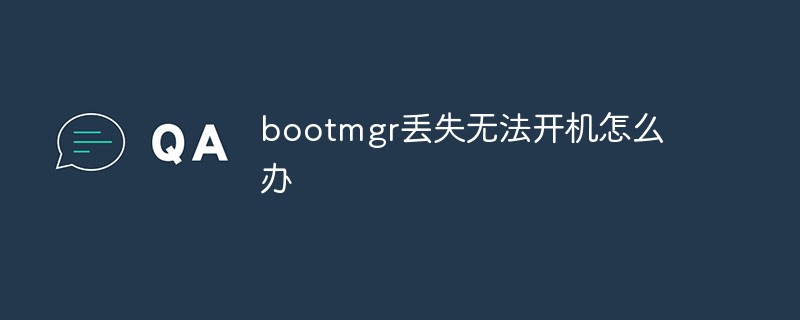
L'environnement d'exploitation de ce tutoriel : système Windows 10, ordinateur Dell G3.
Que dois-je faire si le bootmgr est perdu et ne peut pas être démarré ?
Lorsque l'ordinateur est allumé ou redémarré, il affiche : Bootmgr est manquant, ce qui signifie que l'enregistrement de démarrage principal (MBR) du disque dur est erroné, ce qui empêche le système de démarrer. La seule façon de reconstruire. l'enregistrement de démarrage principal consiste à reconstruire le fichier système. Une autre possibilité est que le fichier système soit manquant. Par conséquent, le système ne peut pas être démarré. La méthode spécifique est la suivante :
1. Cela signifie que le fichier bootmgr (gestionnaire de démarrage) est perdu et que vous devez appuyer sur les touches [ctrl] + [alt] + [delelte] pour redémarrer.
2. S'il ne peut toujours pas être démarré, vous pouvez directement appuyer sur [F2] pour accéder au BIOS pendant le processus de démarrage, rechercher la séquence de démarrage du système, sélectionner le disque de démarrage du système, puis F10 pour enregistrer et quitter.
3. Vous pouvez également accéder aux options de démarrage du système avec [F8] et sélectionner [Options avancées]. Vous pouvez essayer de sélectionner [Réparation de démarrage], [Restauration du système] et d'autres options pour voir si vous pouvez accéder au système normalement.
Processus de démarrage
Lorsque nous appuyons sur l'interrupteur d'alimentation, l'alimentation commence à alimenter la carte mère et les autres appareils. À ce moment, la tension n'est pas encore stable. et maintenez un signal RESET (réinitialisation) sur le CPU Set) pour permettre au CPU de revenir automatiquement à son état initial, mais le CPU n'exécutera pas les instructions immédiatement à ce moment.
Lorsque le chipset détecte que l'alimentation a commencé à être stable (bien sûr, le processus d'instable à stable ne prend que quelques instants), il supprime le signal RESET (si vous appuyez manuellement sur le bouton Reset du panneau de l'ordinateur pour redémarrer la machine, le chipset supprimera le signal RESET lorsque le bouton est relâché), et le CPU commencera immédiatement à exécuter les instructions à partir de l'adresse FFFF0H.
Comme le montre l'introduction précédente, cette adresse se trouve en fait dans la plage d'adresses du BIOS du système. Qu'il s'agisse de AwardBIOS ou d'AMIBIOS, ce qui est placé ici n'est qu'une instruction de saut pour accéder au véritable code de démarrage du système. BIOS.
Pour plus de connaissances connexes, veuillez visiter la rubrique FAQ !
Ce qui précède est le contenu détaillé de. pour plus d'informations, suivez d'autres articles connexes sur le site Web de PHP en chinois!

Outils d'IA chauds

Undresser.AI Undress
Application basée sur l'IA pour créer des photos de nu réalistes

AI Clothes Remover
Outil d'IA en ligne pour supprimer les vêtements des photos.

Undress AI Tool
Images de déshabillage gratuites

Clothoff.io
Dissolvant de vêtements AI

AI Hentai Generator
Générez AI Hentai gratuitement.

Article chaud

Outils chauds

Bloc-notes++7.3.1
Éditeur de code facile à utiliser et gratuit

SublimeText3 version chinoise
Version chinoise, très simple à utiliser

Envoyer Studio 13.0.1
Puissant environnement de développement intégré PHP

Dreamweaver CS6
Outils de développement Web visuel

SublimeText3 version Mac
Logiciel d'édition de code au niveau de Dieu (SublimeText3)
 Recherche approfondie Entrée du site officiel Deepseek
Mar 12, 2025 pm 01:33 PM
Recherche approfondie Entrée du site officiel Deepseek
Mar 12, 2025 pm 01:33 PM
Au début de 2025, l'IA domestique "Deepseek" a fait un début magnifique! Ce modèle d'IA gratuit et open source a une performance comparable à la version officielle d'OpenAI d'Openai, et a été entièrement lancé sur le côté Web, l'application et l'API, prenant en charge l'utilisation multi-terminale des versions iOS, Android et Web. Recherche approfondie du site officiel de Deepseek et du guide d'utilisation: Adresse officielle du site Web: https://www.deepseek.com/using étapes pour la version Web: cliquez sur le lien ci-dessus pour entrer le site officiel Deepseek. Cliquez sur le bouton "Démarrer la conversation" sur la page d'accueil. Pour la première utilisation, vous devez vous connecter avec votre code de vérification de téléphone mobile. Après vous être connecté, vous pouvez entrer dans l'interface de dialogue. Deepseek est puissant, peut écrire du code, lire des fichiers et créer du code
 Version Web Deepseek Entrée officielle
Mar 12, 2025 pm 01:42 PM
Version Web Deepseek Entrée officielle
Mar 12, 2025 pm 01:42 PM
La profondeur domestique de l'IA Dark Horse a fortement augmenté, choquant l'industrie mondiale de l'IA! Cette société chinoise de renseignement artificiel, qui n'a été créée que depuis un an et demi, a gagné des éloges des utilisateurs mondiaux pour ses maquettes gratuites et open source, Deepseek-V3 et Deepseek-R1. Deepseek-R1 est désormais entièrement lancé, avec des performances comparables à la version officielle d'Openaio1! Vous pouvez vivre ses fonctions puissantes sur la page Web, l'application et l'interface API. Méthode de téléchargement: prend en charge les systèmes iOS et Android, les utilisateurs peuvent le télécharger via l'App Store; Version Web Deepseek Entrée officielle: HT
 Comment résoudre le problème des serveurs occupés pour Deepseek
Mar 12, 2025 pm 01:39 PM
Comment résoudre le problème des serveurs occupés pour Deepseek
Mar 12, 2025 pm 01:39 PM
Deepseek: Comment gérer l'IA populaire qui est encombré de serveurs? En tant qu'IA chaude en 2025, Deepseek est gratuit et open source et a une performance comparable à la version officielle d'Openaio1, qui montre sa popularité. Cependant, une concurrence élevée apporte également le problème de l'agitation du serveur. Cet article analysera les raisons et fournira des stratégies d'adaptation. Entrée de la version Web Deepseek: https://www.deepseek.com/deepseek serveur Raison: Accès simultané: des fonctionnalités gratuites et puissantes de Deepseek attirent un grand nombre d'utilisateurs à utiliser en même temps, ce qui entraîne une charge de serveur excessive. Cyber Attack: Il est rapporté que Deepseek a un impact sur l'industrie financière américaine.





